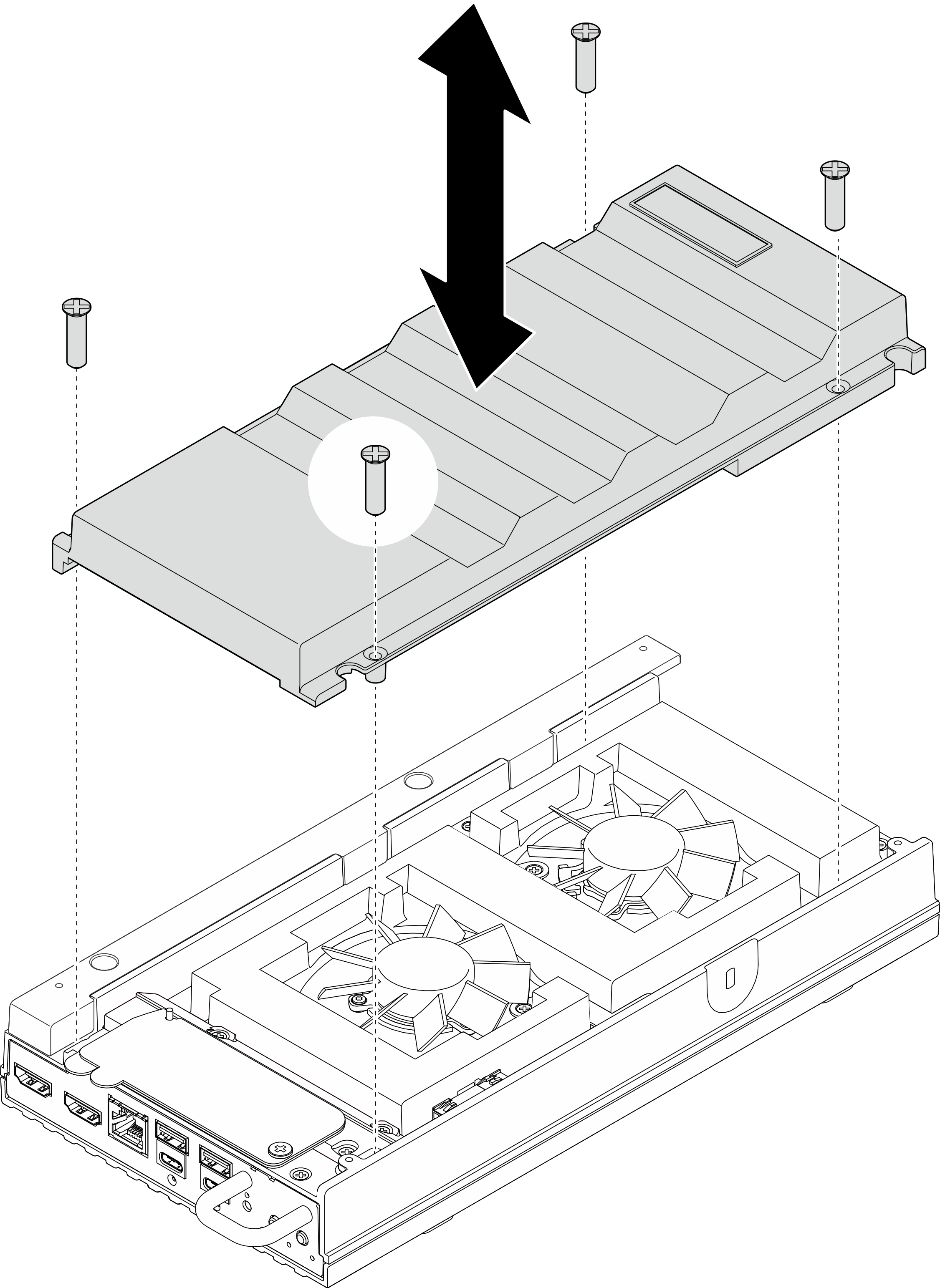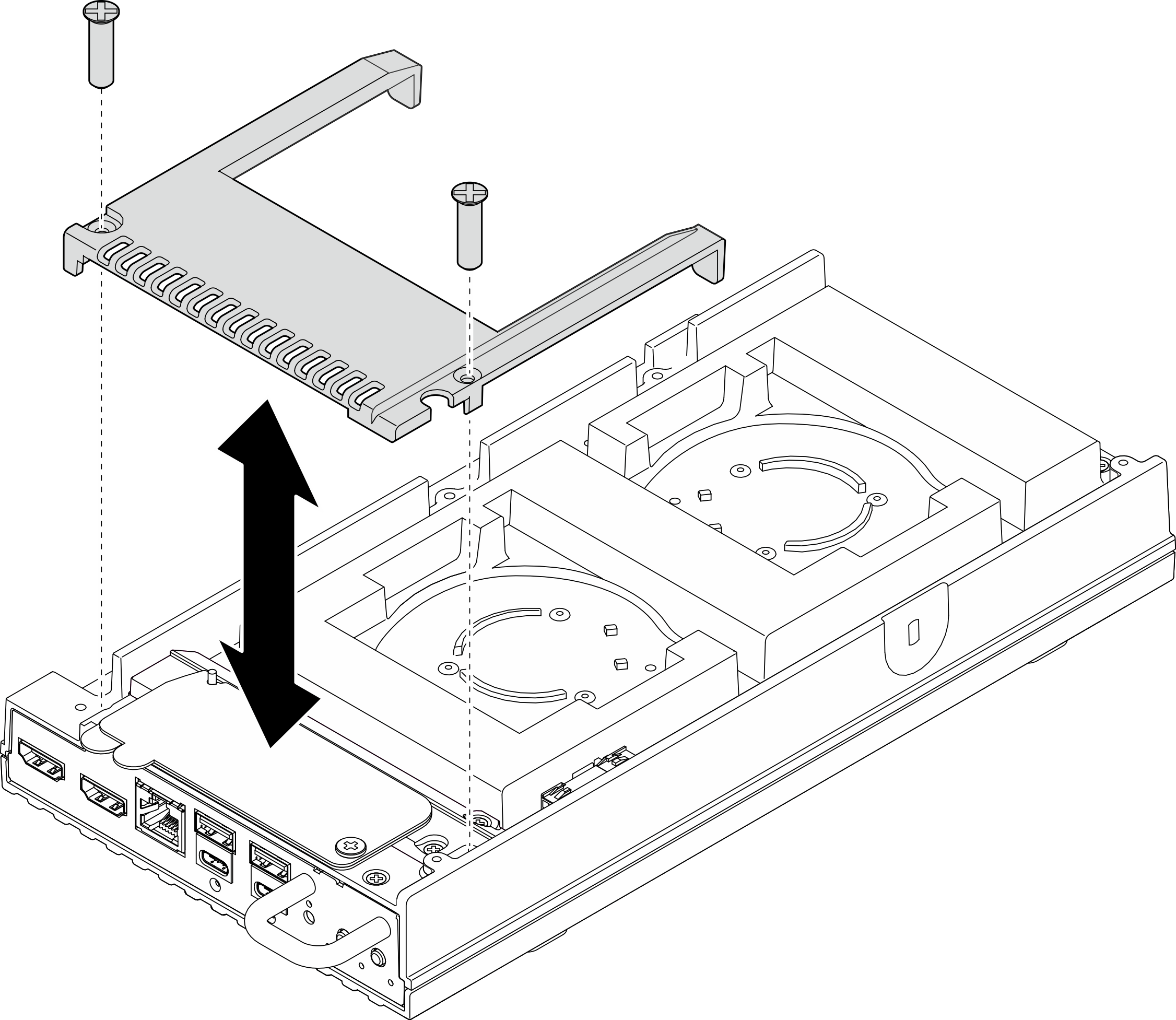ถอดฝาครอบพัดลม
ทำตามคำแนะนำในส่วนนี้เพื่อถอดฝาครอบพัดลม
เกี่ยวกับงานนี้
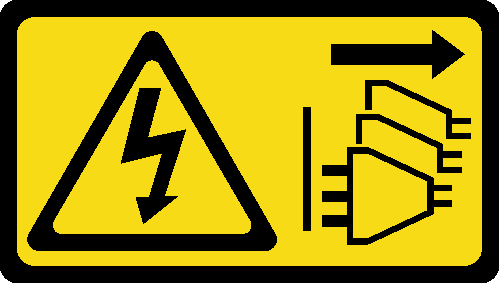
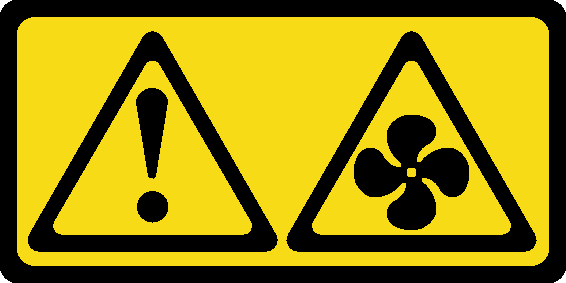

มีพลังงานที่เป็นอันตราย แรงดันไฟฟ้าที่มีพลังงานที่เป็นอันตรายอาจทำให้เกิดความร้อนเมื่อลัดวงจรกับโลหะ ซึ่งอาจทำให้เกิดการกระเด็นของเม็ดโลหะ การลวก หรือทั้งสองอย่าง
อ่าน คู่มือการติดตั้ง และ รายการตรวจสอบความปลอดภัย เพื่อให้แน่ใจว่าคุณจะทำงานได้อย่างปลอดภัย
ปิดเซิร์ฟเวอร์และอุปกรณ์ต่อพ่วง แล้วถอดสายไฟและสายภายนอกทั้งหมดออก ดู ปิดเซิร์ฟเวอร์
หากโหนดติดตั้งอยู่ในช่องใส่หรือยึดติดมาให้ ให้ถอดโหนดออกจากช่องใส่หรือเมาท์ ดู คู่มือการกำหนดค่า
ถอดฝาครอบพัดลมแบบติดตั้งกับเดสก์ท็อป
ขั้นตอน
- วางให้ด้านบนของโหนดหงายขึ้น
- ถอดฝาครอบพัดลม
หลังจากดำเนินการเสร็จ
- ติดตั้งอุปกรณ์เปลี่ยนทดแทนหรือฝาครอบพัดลมแบบติดตั้งบนแร็คก่อนทำการติดตั้งโหนดเข้ากับช่องใส่
- ในการติดตั้งชิ้นส่วนที่เปลี่ยนทดแทน ดู ติดตั้งฝาครอบพัดลมสำหรับติดตั้งบนโต๊ะ
- หากโหนดที่จะติดตั้งอยู่ในช่องใส่ ให้ติดตั้งฝาครอบพัดลมแบบติดตั้งบนแร็ค ดู ติดตั้งฝาครอบพัดลมแบบติดตั้งบนแร็ค
หากคุณได้รับคำแนะนำให้ส่งคืนส่วนประกอบหรืออุปกรณ์เสริม ให้ปฏิบัติตามคำแนะนำที่มาพร้อมบรรจุภัณฑ์ทั้งหมด และให้ใช้บรรจุภัณฑ์ใดๆ ที่ส่งมอบให้กับคุณเพื่อการจัดส่ง
วิดีโอสาธิต
ถอดฝาครอบพัดลมแบบติดตั้งบนแร็ค
ขั้นตอน
- วางให้ด้านบนของโหนดหงายขึ้น
- ถอดฝาครอบพัดลม
หลังจากดำเนินการเสร็จ
- ติดตั้งชิ้นส่วนที่เปลี่ยนทดแทนหรือทำตามขั้นตอนด้านล่างหากไม่ได้มีการติดตั้งโหนดลงในช่องใส่
- หากต้องการติดตั้งชิ้นส่วนที่เปลี่ยนทดแทน โปรดดู ติดตั้งฝาครอบพัดลมแบบติดตั้งบนแร็ค
- หากไม่ได้ติดตั้งโหนดในช่องใส่ ให้ทำตามขั้นตอนต่อไปนี้:
- ถอดฝาครอบกันฝุ่นของสายบริดจ์พัดลมออกจากสายบริดจ์พัดลมรูปที่ 3. การถอดฝาครอบกันฝุ่นของสายบริดจ์พัดลม

- ติดตั้งโมดูลพัดลม ดู ติดตั้งโมดูลพัดลม
- ติดตั้งฝาครอบพัดลมสำหรับติดตั้งบนโต๊ะ โปรดดู ติดตั้งฝาครอบพัดลมสำหรับติดตั้งบนโต๊ะ
- ถอดฝาครอบกันฝุ่นของสายบริดจ์พัดลมออกจากสายบริดจ์พัดลม
หากคุณได้รับคำแนะนำให้ส่งคืนส่วนประกอบหรืออุปกรณ์เสริม ให้ปฏิบัติตามคำแนะนำที่มาพร้อมบรรจุภัณฑ์ทั้งหมด และให้ใช้บรรจุภัณฑ์ใดๆ ที่ส่งมอบให้กับคุณเพื่อการจัดส่ง
วิดีโอสาธิต